
在使用WPS2019处理文档时,遇到多余的空白页是很多用户常见的问题。多余的空白页不仅影响文档的整体美观,还可能导致打印时浪费纸张。因此,如何有效删除多余的空白页,成为广大办公用户关注的重点。本文将结合中国地区用户的实际需求,详细介绍WPS2019中删除多余空白页的多种方法,帮助大家轻松解决这一问题。
首先,出现多余空白页的原因多种多样。常见的原因包括:文档末尾有多余的空段落、分页符、分节符设置不当,以及表格或图片占据了分页位置等。这些因素都会导致文档生成额外的空白页。
针对上述原因,用户可以尝试以下几种操作来删除空白页:
一、删除多余的空段落
在WPS2019中,多余的回车符或空段落是造成空白页最常见的原因。用户可以通过启用“显示/隐藏编辑标记”功能,查看文档中的所有段落符号。操作步骤如下:在菜单栏点击“开始”选项卡,然后点击“显示/隐藏编辑标记”按钮。页面上所有的段落符都会显示出来,用户可以选中多余的回车符,按Delete键或者Backspace键删除。通常这样就能立即减少空白页。
二、检查并删除分页符和分节符
分页符和分节符常常被隐藏,用户不易察觉。当分页符设定不当时,也会造成额外空白页。在文档中启用编辑标记后,可以清晰看到分页符(标示为“分页符”)和分节符(标示为“分节符(下一页/连续/偶数页/奇数页)”)。用户只需选中这些符号,按Delete键即可删除或调整位置,确保文档分页合理。
三、调整表格及图片位置
如果文档最后存在表格或图片,且它们的位置超出当前页,WPS有时会自动生成空白页。此时,可以尝试选中表格或图片,调整其大小或位置,使其不占用额外的分页区域,或者将其往前移动,避免留下空白页。
四、修改页面设置
有时候页面边距设置不合理,也会导致空白页。用户可以点击“页面布局”选项卡中的“页面设置”,调整上下左右边距,尤其是下边距,适当减小,避免文档内容溢出而产生多余空白页。
五、删除空白页的快捷步骤
除了上述针对原因的操作外,WPS2019还支持快速删除空白页的方法:
将光标放在空白页的开头,按Delete键删除多余的段落符或分页符;
选中空白页全选文本后直接删除;
利用“导航窗格”辅助查找空白页。点击“视图”选项卡,勾选“导航窗格”,在导航窗格中切换至“页面视图”,快速定位空白页进行删除。
六、避免生成空白页的小技巧
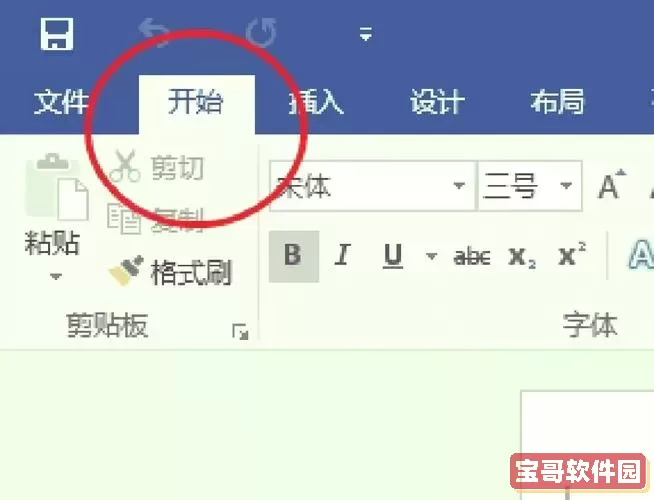
为了减少后续工作中的空白页问题,建议在编辑文档时注意以下几点:
合理控制段落间距和分页符的使用;
避免在文档结尾连续回车多次;
插入表格或图片后及时调整排版,确保不影响分页;
完成后核对分页情况,及时调整页面设置。
总之,WPS2019中多余空白页的问题虽然常见,但通过上述方法基本都能得到有效解决。中国地区的用户多用于办公文档、公文以及报告材料,文档排版规范尤为重要,这些技巧能够帮助用户提升文档质量和制作效率。希望本文内容对广大WPS2019用户有所帮助,让大家在办公过程中更加得心应手,顺利完成各类文档排版任务。